Как удалить недоступный контроллер домена windows server 2012
Мы рассмотрим пример корректного удаление роли Active Directory Domain Services для Windows Server 2012 / 2012 R2 / 2016 / 2019.
Процесс полного удаления разобьем на несколько этапов:
Подготовка системы
Если в нашей среде AD не один контроллер домена и мы не хотим удалять сам домен, а только один из его серверов со службой каталогов, стоит выполнить предварительные операции, чтобы минимизировать возможные проблемы.
Перенос ролей контроллера домена
Active Directory насчитывает 5 FSMO ролей, которые отвечают за корректную работу службы каталогов. Смотрим, на каких серверах запущены данные роли с помощью команд в Powershell:
Get-ADForest dmosk.local | ft DomainNamingMaster, SchemaMaster
Get-ADDomain dmosk.local | ft InfrastructureMaster, PDCEmulator, RIDMaster
* где dmosk.local — домен, для которого нужно узнать назначенные роли FSMO.
Если какие-то роли назначены на сервере, который планируется понизить, то необходимо с помощью команды типа:
Move-ADDirectoryServerOperationMasterRole <имя сервера, куда переносим> <название роли>
Проверка состояния AD
На любом из контроллеров домена вводим команду:
Понижение контроллера домена
Первым шагом понизим наш сервер до рядового сервера. Это можно сделать с помощью графического интерфейса, Powershell или командной строки.
Графика
Открываем Диспетчер серверов и переходим в Управление - Удалить роли и компоненты:

Если откроется окно с приветствием, то просто нажимаем Далее (при желании, можно поставить галочку Пропускать эту страницу по умолчанию):

В окне «Выбор целевого сервера» выбираем сервер, для которого мы будем понижать уровень AD:

. и нажимаем Далее.
Снимаем галочку Доменные службы Active Directory. откроется окно в котором отобразится список компонентов для удаления — нажимаем Удалить компоненты:

Система вернет ошибку с предупреждением, что сначала нужно понизить AD — кликаем по ссылке Понизить уровень этого контроллера домена:

В следующем окне мы увидим предупреждение о том, что компьютер будет перезагружен и возможность принудительно понизить уровень — просто нажимаем Далее:

Система отобразит роли AD, которые будут удалены. Ставим галочку Продолжить удаление и нажимаем Далее:

Вводим дважды пароль учетной записи локального администратора, который будет использоваться после понижения до рядового сервера:

Кликаем по Понизить уровень:

Процесс займет какое-то время. После мы увидим «Уровень контроллера домена Active Directory успешно понижен»:

Сервер автоматически будет перезагружен.
Powershell
Открываем консоль Powershell от администратора и вводим:
Система запросит пароль для локальной учетной записи администратора, которая будет использоваться после понижения — задаем новый пароль дважды:
LocalAdministratorPassword: **********
Подтвердить LocalAdministratorPassword: **********
Мы получим предупреждение о перезагрузки сервера. Соглашаемся:
После завершения этой операции сервер будет автоматически перезапущен. Когда вы удалите доменные службы Active
Directory на последнем контроллере домена, этот домен перестанет существовать.
Вы хотите продолжить эту операцию?
[Y] Да - Y [A] Да для всех - A [N] Нет - N [L] Нет для всех - L [S] Приостановить - S [?] Справка
(значением по умолчанию является "Y"): A
Для выполнения команды уйдет некоторое время, после чего сервер уйдет в перезагрузку.
Удаление роли AD DS
После понижения сервера роль, по-прежнему, будет установлена. Для ее удаления мы также можем воспользоваться графической оболочкой или командной строкой.
Графика
В диспетчере серверов кликаем снова по Управление - Удалить роли и компоненты:

Среди серверов выбираем тот, на котором будем удалять роль:

* сервер может быть только один. Тогда выбираем его.
Снимаем галочку Доменные службы Active Directory, в открывшемся окне кликаем по Удалить компоненты:

Галочка для доменных служб будет снята:

. кликаем по Далее несколько раз.
В последнем окне ставим галочку Автоматический перезапуск конечного сервера, если требуется и подтверждаем действие ответом Да:

Роль будет удалена, а сервер отправлен в перезагрузку.
Powershell
Запускаем Powershell от администратора и вводим:
Remove-WindowsFeature -Name AD-Domain-Services
ПРЕДУПРЕЖДЕНИЕ: Чтобы завершить удаление, вам необходимо перезапустить этот сервер.
Вывод сервера из домена
В случае, если у нас есть другие контроллеры домена, наш сервер останется в домене. При необходимости его окончательного вывода из эксплуатации, стоит вывести его из среды AD.
Графика
Открываем свойства системы (команда control system или свойства Компьютера) и кликаем по Изменить параметры:

В открывшемся окне нажимаем на Изменить:

И переводим компьютер в рабочую группу:

* в данном примере в группу с названием WORKGROUP.
Система запросит логин и пароль от пользователя Active Directory, у которого есть права на вывод компьютеров из домена — вводим данные.
Если все сделано верно, мы должны увидеть окно:
После перезагружаем сервер или выключаем его.
Powershell
Запускаем Powershell от имени администратора и вводим:
Remove-Computer -UnjoinDomaincredential dmosk\master -PassThru -Verbose
* где dmosk\master — учетная запись в домене с правами вывода компьютеров из AD.
Соглашаемся продолжить, ознакомившись с предупреждением:
Подтверждение
Чтобы войти в систему на этом компьютере после его удаления из домена, вам потребуется пароль учетной записи локального
администратора. Вы хотите продолжить?
[Y] Да - Y [N] Нет - N [S] Приостановить - S [?] Справка (значением по умолчанию является "Y"): Y
Вопросы и ответы
Дополнительные сведения относительно понижения и удаления AD.
1. Как удалить дочерний домен?
Мы должны быть уверены, что в данном домене не осталось важных ресурсов предприятия. После необходимо по очереди удалить все контроллеры домена по данной инструкции. При удалении последнего сервера AD для дочернего домена, будет удален сам дочерний домен из леса.
2. Как понизить режим работы домена?
Данный режим не понизить — это односторонняя операция. Максимум, что можно сделать, это восстановить службу AD из резервной копии, когда режим был нужного уровня.
3. Что делать, если умер основной контроллер домена?
Рассмотрим несколько вариантов:
- Если есть резервная копия, восстанавливаемся из нее.
- Если в среде несколько контроллеров домена, захватываем FSMO-роли (подробнее в инструкции Управление FSMO ролями Active Directory с помощью Powershell) и вручную удаляем уже несуществующий контроллер. После можно поднять новый контроллер, сделав его резервным.
- Хуже, когда нет ни копий, ни второго контроллера. В таком случае, поднимаем новый контроллер, создаем новый лес, домен и переводим все компьютеры в него.
4. Что делать, если контроллер домена возвращает ошибку при понижении?
Самый лучший способ, разобраться с ошибкой, решив проблему, которая ее вызывает. Если это не удалось сделать, принудительно понижаем сервер командой:
В процессе рабочей деятельности возникла необходимость демонтировать поломавшийся контроллер домена DCSERVER2 на Windows Server 2019.
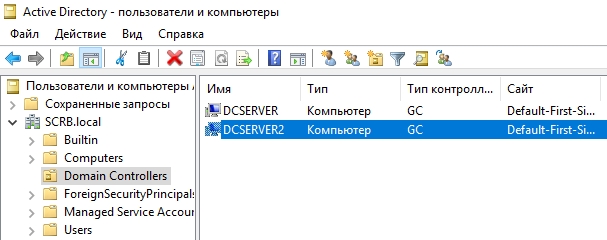
DCSERVER2 был в нашей сети резервным и после проблемы, связанной с неисправностью жесткого диска, перестал запускаться. Восстановление из резервной копии не получилось. Пришлось его деинсталировать.
Процесс состоит в том, чтоб удалить все записи о неисправном контроллере домена в основном контроллере домена DCSERVER, который в нашем случае на Windows Server 2012. Как это происходило написано далее.
Удалить записи о неисправном DC можно двумя способами: с помощью графического интерфейса (для WinSrv2008+) и с помощью командной строки. В графическом способе нет ничего сложного. Заходим в AD Domain Controllers и удаляем неисправный DC. Все данные о нем будут стерты автоматически. Рассмотрим более подробно использование командной строки.
Первоначально проверим какой DC является держателем каких ролей. Выполним команду:
netdom query fsmo

(командная строка от имени администратора)
Как видно, все роли у основного DC. Делать захват ролей не требуется. Резервный DC можно стирать. Используем NTDSutil.
Вводим последовательно команды:
NTDSutil – запуск утилиты;
metadata cleanup – переход в режим очистки метаданных;
connect to server DCSERVER – подключение к рабочему DC;
q – выход из режима меню;

select operation target – выбор серверов;
list domain – перечень доменов;
select domain 0 – выбираем нужный номер домена;
list sites – перечень сайтов;
select site 0 – выбираем сайт;
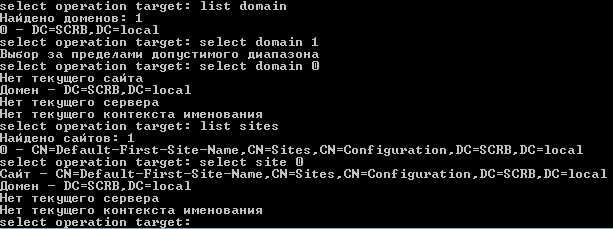
list servers in site – перечень серверов на сайте;
select server 1 – выбираем сервер, который хотим удалить;
q – выход из режима меню;
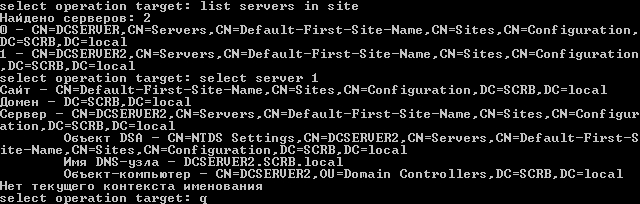
remove selected server – удаляем выбранный сервер;
Появится подтверждение на удаление, нажимаем ДА.

В директории Domain Controllers остался один контроллер домена.
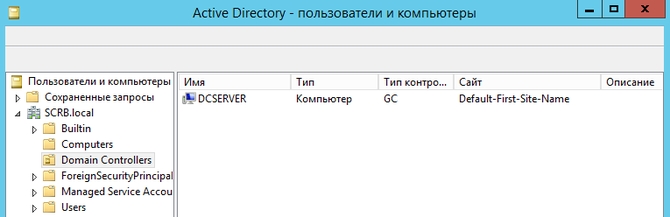
Сервер удален, но в AD еще остались упоминания о нем. Их тоже нужно удалить. Заходим в диспетчер DNS и удаляем все записи, в которых фигурирует DCSERVER2 или его IP 192.168.1.140 (во всех директориях).
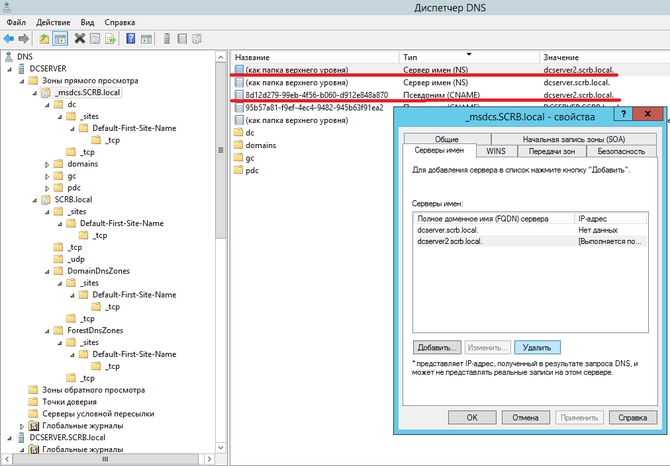
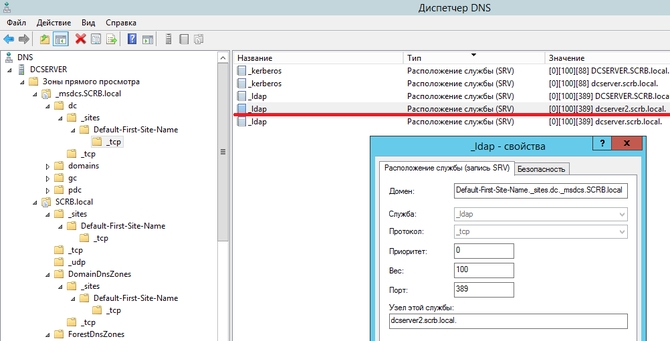
Бывают еще непредвиденные ситуации, когда удаленные строчки(службы) возвращаются после обновления. Это отдельная история. В таком случае как вариант может помочь пересоздание зоны DNS.
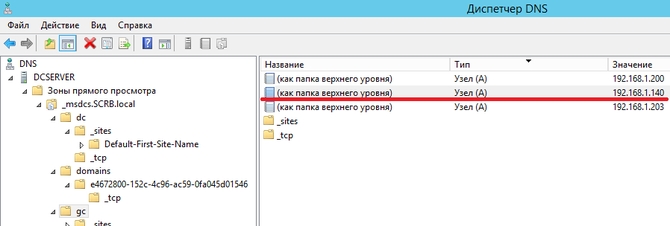
Так же следы удаленного сервера могут быть обнаружены в оснастке AD-сайты и службы. Удаляем их оттуда.
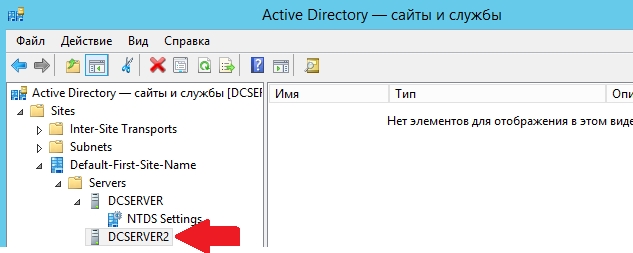
После выполнения всех зачисток неисправный DCSERVER2 считается деинсталированным. Можно на всякий случай перезагрузить DCSERVER.
В статье показано как понизить роль резервного контролера домена Windows Server 2012 или проще говоря удалить второй контролер домена.
Возникла необходимость понизить роль резервного контролера домена под управлением Windows Server 2012, цель: сделать его простым штатным сервером в составе домена. Эта процедура очень простая в отличии от старых реализации Windows сервера. Для понижения роли, достаточно просто вызвать удаление компонентов доменных служб, ну и соответственно удалить их, так как они больше не нужны, и процессе удаления дать команду для понижения.
Из панели мониторинга, нажимаем Управление и вызываем мастер удаления компонентов:
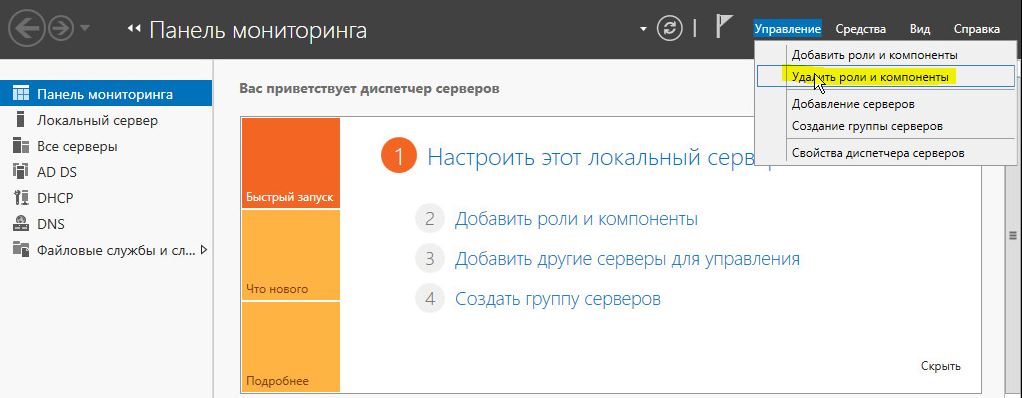
Выбираем целевой сервер
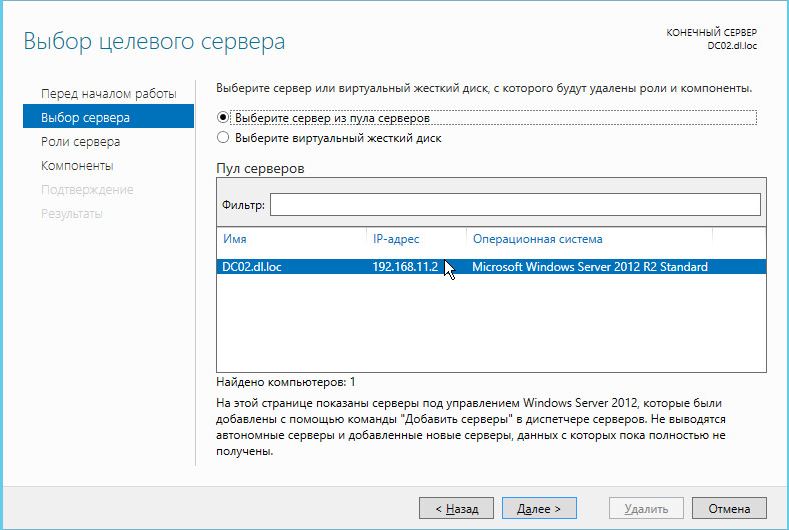
Снимаем галку с Доменные службы Active Directory:
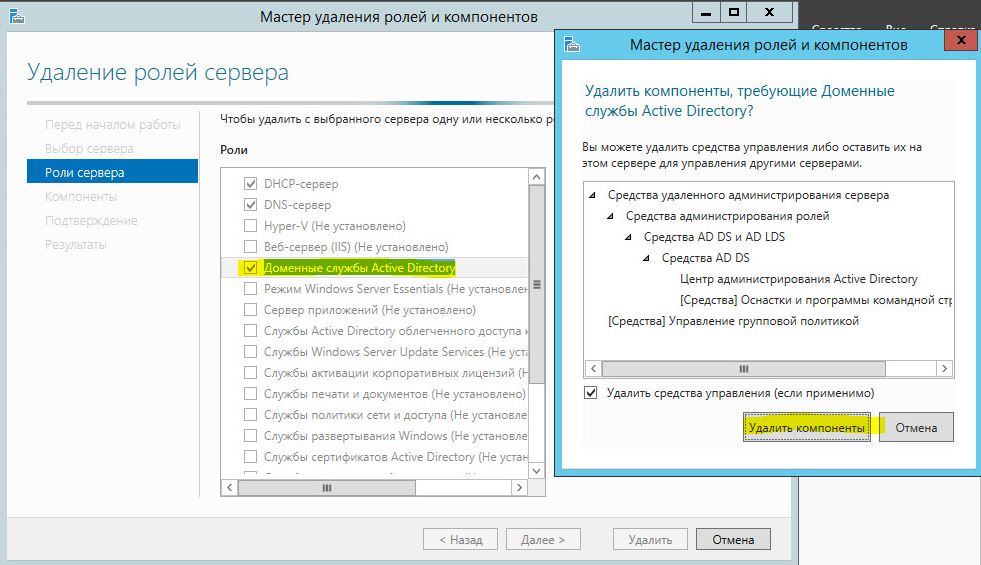
После проведения проверки, мастер сообщит что необходимо понизить роль, здесь Мы и даем команду для понижения роли контролера домена:
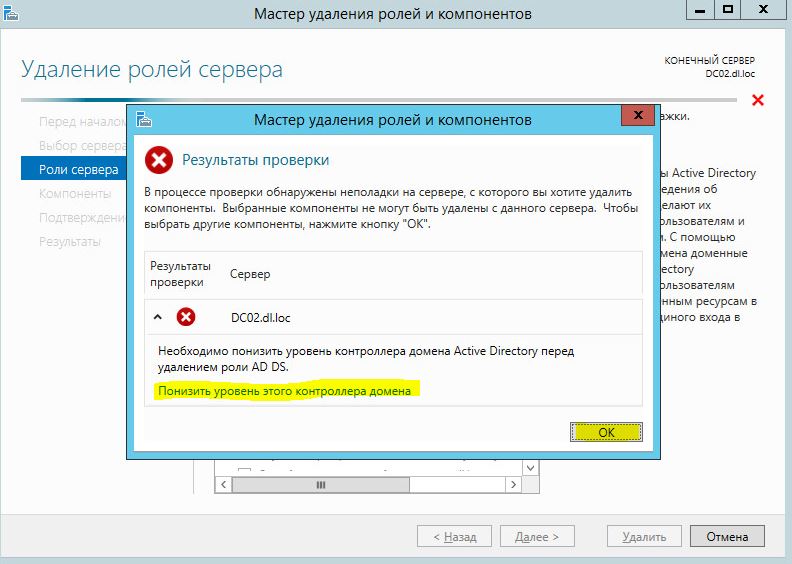
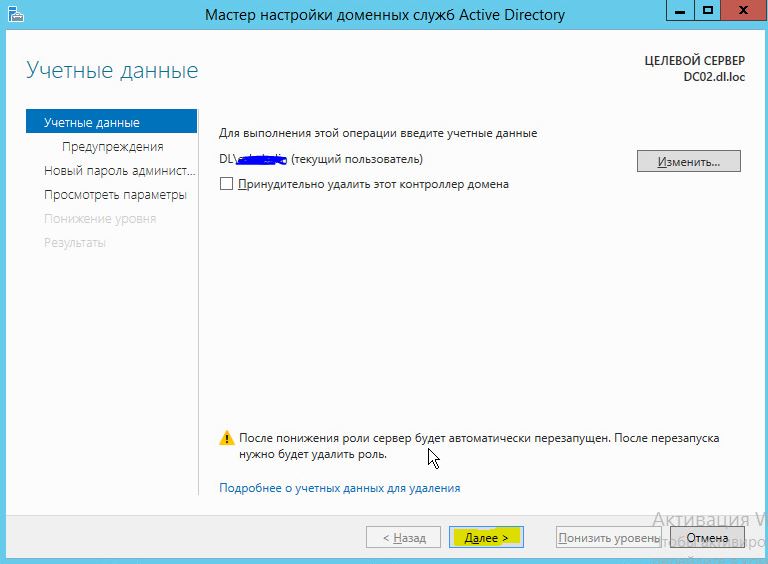
Необходимо указать учетные данные с правами администратора:
Предупреждение что на контролере домена имеются другие роли, отмечаем продолжить удаление:
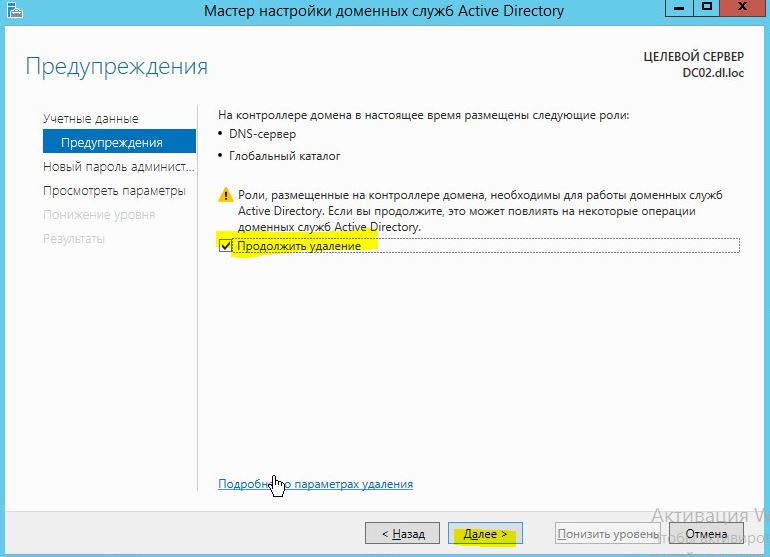
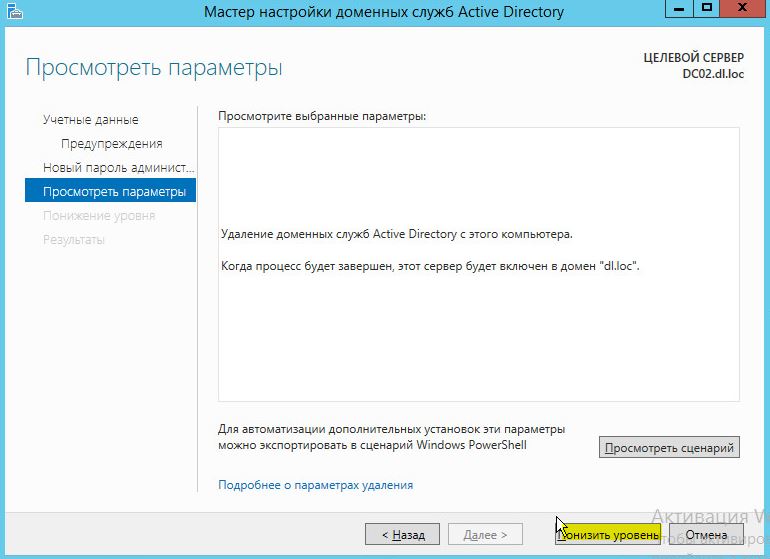
Итоговое подтверждение:
После автоматического выполнения всех процедур произойдет понижение роли контролера домена и удаляться доменные службы Active Directory, далее сервер перезагрузиться и станет штатным сервером состоящим в текущем домене.



Нередки ситуации, когда системному администратору приходится вручную удалять контроллер домена из Active Directory. Такие ситуации возникают при физическом выходе из строя севера с ролью контроллера домена или другой нештатной ситуации. Естественно, наиболее предпочтительно удалить контроллер домена при помощи команды DCPROMO (подробно DCPROMO и ее параметрах) Однако, что же делать, если контроллер домена недоступен (выключен, сломался, недоступен по сети)?
Естественно, нельзя просто удалить учетную запись контроллера домена при помощи оснастки Active Directory User and Computer.
В домене на Windows Server 2008 и выше при удалении учетной записи компьютера неисправного контроллера домена с помощью консоли ADUC (Dsa.msc) выполняется автоматическая очистка метаданных в AD. И в общем случае никаких дополнительных ручных манипуляций, описанных ниже, выполнять не нужно.Для ручного удаления контроллера домена из Active Directory подойдет утилита NTDSUTIL. NTDSUTIL – это утилита командной строки, которая предназначена для выполнения различных сложных операций с ActiveDirectory, в том числе процедур обслуживания, управления и модификации Active Directory. Я уже писал об использовании Ntdsutil для создания снимков (snapshot) Active Directory.
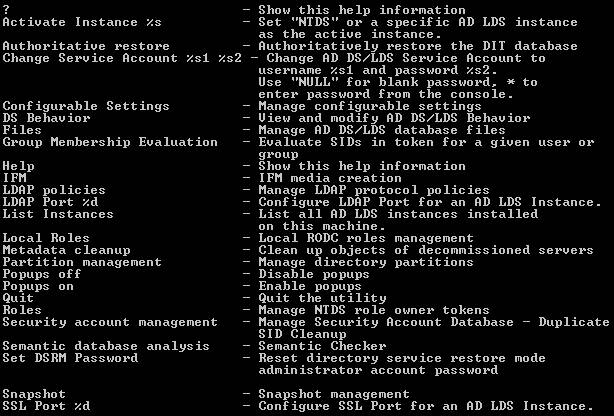
Следующая инструкция позволит вручную удалить неисправный контроллер домена.
Примечание: при использовании NTDSUTIL не обязательно вводит команду целиком, достаточно ввести информацию, позволяющую однозначно идентифицировать команду, например вместо того, чтобы набирать metadata cleanup, можно набрать met cle, или m c
Читайте также:


